Как запустить процесс и просматривать информацию
Хотите узнать, как часто вами интересуются в Instagram? В таком случае, давайте вместе просмотрим статистику вашей странички. А для осуществления желаемого действия нам понадобится подключить бизнес-аккаунт. Именно он открывает все новые возможности совершенно бесплатно и для каждого пользователя социальной сети.
Перейдите в настройки профиля и найдите в выпавшем меню пункт «переключиться на профиль компании». Выполнить действие можно с любого телефона, и лучше всего с системой Андроид, а также с компьютеров и иных мобильных устройств с помощью программ.
Выбрав данный пункт, вы автоматически перейдете на страницу привязки. На ней после заполнения полей с адресом вашей электронной почты и данных аккаунта на Фэйсбуке, перейдете в бизнес-аккаунт.
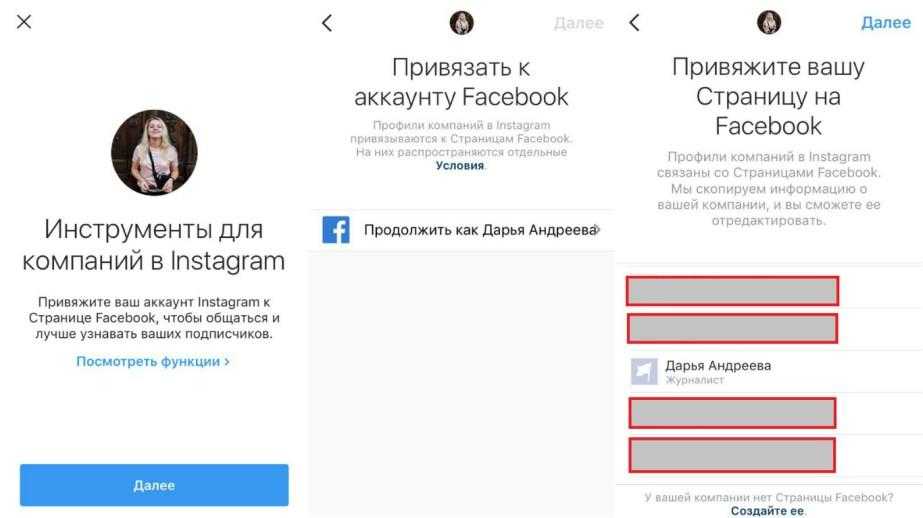
Как видите, очень просто выполнить необходимое действие. Оно займет у вас всего пару минут. А если нужные данные для перехода отсутствуют, то Инстаграм предложит вам прямо в процессе привязки завести страничку или почту. Где же найти теперь подключенную опцию? Вверху Инстаграм — аккаунта у вас должна появиться кнопка «статистика».
Сторонние сервисы для получения статистики
Ниже приведен список тех программ, которые помогут при ведении бизнес-аккаунта в Инстаграм для получения дополнительной информации.
Picalytics. Сервис предоставляет информацию о количестве ботах, вовлеченности аудитории и так далее. Есть возможность воспользоваться им всего лишь за 5 долларов в месяц.
Iconosquare. Сервис стоимостью от 9 до 49 долларов в месяц предоставляет такие услуги, как таймер активности аудитории, лучшие публикации по числу лайков и комментариев.
Рicaton. Позволяет отслеживать каждый комментарий, дает рекомендации, какие посты и хэштеги стали наиболее удачными, анализирует вовлеченность посетителей. Можно воспользоваться бесплатно до порога 6000 подписчиков, а далее — 6 долларов в месяц.
Smartmetrics.co. Практически ничем не отличается от других, кроме возможности анализа конкурентных аккаунтов, вычисление тех, кто сделал репост. Стоимость — от 9 до 750 долларов в месяц.
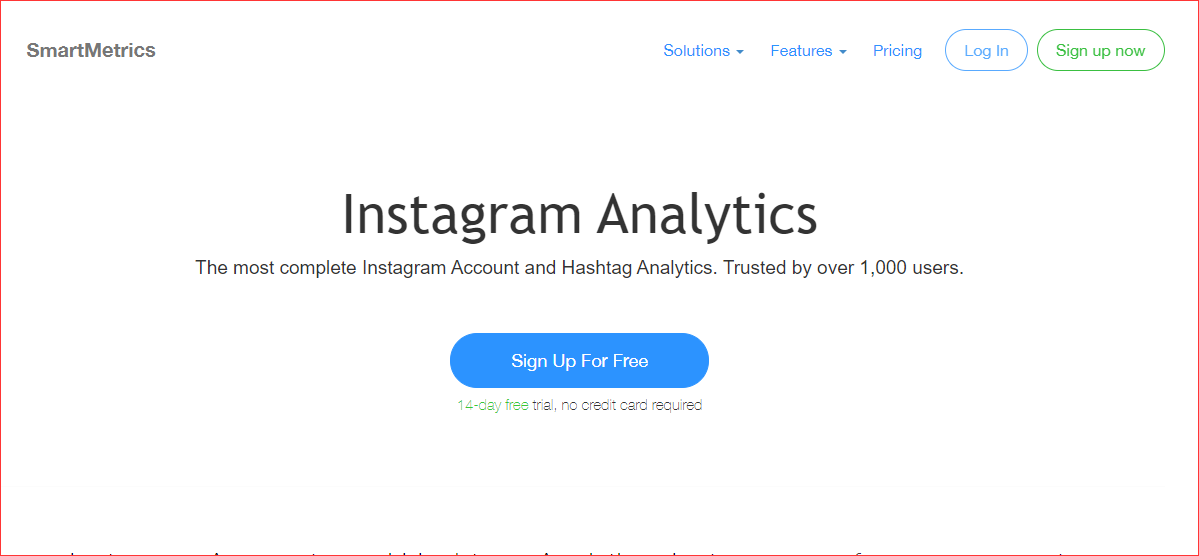
На вопрос, как посмотреть, кто репостнул историю? Ответ один, это можно сделать только при помощи сторонних приложений за отдельную плату.
Анализируйте и совершенствуйте Истории
Отсортировать Историю по количеству просмотров и ответов — это ещё не аналитика. Необходимо изучать цифры исходя из поставленных целей, но чтобы это сделать, необходимо понимать, что значат эти цифры.
Я делаю так:
— Собираю контрольные цифры в таблицу (здесь мне помогает Лайвдюн), в некоторых проектах приходилось собирать охваты Историй за два месяца, и как бы ни было тяжело, это необходимо
— Выявляю гипотезу (чтобы было больше охватов, нужно делать игры каждый день),
— Согласовываю идею и контент с руководителем,
— Создаю контент,
— Через 24 часа после публикации смотрю на получившиеся цифры,
— Делаю выводы.
Как работать со статистикой Инстаграм
Не стоит делать поспешных выводов сразу после того, как подключите статистику инстаграм. Для построения плана продвижения рекомендуется использовать данные, собранные хотя бы в течение месяца, а самая достоверная информация у вас появится через год.
Сравнивайте активность пользователей в будние и выходные. Вы будете удивлены, но на пользовательскую активность влияют даже такие неочевидные факторы, как солнечная или дождливая погода.
Конечно, для многих из нас смартфон стал продолжением руки и мы листаем ленту где бы ни оказались, но все же летом и весной всегда наблюдается спад активности, а осенью и зимой увеличение. Обусловлено это тем, что в хорошую погоду многие все же предпочитают отдыхать на свежем воздухе, загорать на солнце и так далее.
Поэтому не спешите бросать все, если заметите, что с началом лета охват резко упал.
Рекомендуется фиксировать методы, которые вы использовали для продвижения, а после сравнивать их со статистическими данными за аналогичное время. Это поможет грамотно организовать массфоловинг, накрутку, рекламу и любые другие инструменты для продвижения.
Всегда сравнивайте, как изменения в рекламной политике и контент-плане повлияли на статистику. Допустим, если вы владелец аккаунта продающего одежду и ранее размещали просто фото одежды, а сейчас решили пользоваться услугами моделей для производства контента, то отследив аналитику вы сможете понять, насколько оправданы новые траты.
Оперируя данными о часах наибольшей активности, вы сможете грамотно выбрать время для публикаций. Как правило, наибольшая активность приходится на вечернее время, примерно с 18 до 20. На это время лучше оставлять наиболее важные посты
Обратите внимание, что данный показатель также тесно связан с целевой аудиторией ваших пользователей. Например, для магазина детской одежды наиболее удачным временем для публикаций может быть утро
Как узнать, кто сделал репост в инстаграме
- посмотреть охват аудитории;
- переходы по ссылкам, указанным в сторис;
- в каком браузере или операционной системе пользователи просматривали запись;
- количество репостов и сохранений.
Последний раздел наиболее интересен, поскольку доступ к нему изначально недоступен. Посмотреть данные о репостах истории получится только, если её просмотрели двое или более людей. Узнать другие характеристики этой записи также не получится.
Чтобы посмотреть количество репостов, сделайте следующее:
При помощи этой функции нельзя узнать о репостах, выполненных при помощи скриншота. Это связано со спецификой скриншотов: пользователь, снимающий свой экран, не засчитывается в список репостнувших, поскольку технически он не делал репоста.
Что такое история просмотров в Инстаграм и зачем она нужна
Под историей просмотров в социальной сети понимаются запросы, которые вы вводили в поисковую строку приложения или веб-версии сервиса. Это могут быть названия других профилей, тематические хэштеги или геометки. По умолчанию каждая фраза сохраняется в памяти программы, и благодаря этому мы видим в выдаче те слова, написанные нами до этого.
Во-первых, он позволяет возвращаться к аккаунтам, которыми вы интересовались ранее. Например, вы могли забыть название конкретного профиля, но по подсказкам сможете с лёгкостью его обнаружить. А во-вторых, история позволяет ознакомиться со всеми страницами, на которые вы переходили через приложение. Это действительно очень удобно и полезно.
Оценка эффективности историй
Откройте сторис, проведите вверх по ней, затем Вы увидите показатели (количество просмотров, реакций и ответов) по данной истории.
Вовлеченность – показывает, насколько Ваш материал интересен аудитории: реакции, лайки, репост, сохранения, сообщения, комментарии. Привлекайте новую аудиторию интересным контентом. Показатель вовлеченности нужен ради того, чтобы оценить процент активных подписчиков.
Охват — количество людей, просмотревших сторис
Обратите внимание на количество охвата пользователей и какая их реакция на публикацию. Если показатели заметно снизились, пора готовить мероприятия по повышению вовлечённости
Как правильно включить и выключить звук
При включении, нет звука видео в Инстаграме – значит пользователь не нажал повторно на запись.
Запуская ролики, музыка не включается сразу, а только после нажатия по экрану :
При пролистывании видео, звуковая дорожка будет работать во всех записях. Отключить – также, нажав по значку снизу.
Отдельный способ для работы с IGTV:
- Инстаграм – Моя страница.
- Сверху значок «телевизора» — выбрать из списка запись.
- Нажать: «Смотреть» — настроить регулятор громкости.
Проблема, когда нет звука в Инстаграме решается и перезагрузкой устройства, работой дополнительных приложений с музыкой или видео. Прежде, чем работать с каким-либо медиаконтентом в Инстаграме, нужно отключить активные сервисы.
Почему упали охваты: что делать
Случается, что даже при эффективном и корректном продвижении аккаунта снижаются охваты. Это количество пользователей (посетителей и подписчиков), которым была рекомендована публикация. И этот показатель сводится к минимуму, вне зависимости от используемых инструментов продвижения.
Причины:
- автор использовал в последних публикациях одно из запрещенных слов. Все что связано с алкогольной продукцией, интимной темой и насилием – будет заблокировано Инстаграмом;
- жалобы от подписчиков. Если несколько пользователей пожаловались на контент – владелец может попасть в теневой бан;
- временная блокировка из-за превышения активности. В социальной сети работают лимиты, которые влияют на количество взаимодействий со своей и чужой страницей;
- снизилось качество контента, тема неактуальна или уже была освещена другими блогерами.
В основном, охваты падают из-за теневой блокировки. Она возникает, если автор нарушил правила сообщества или нередко применяет запрещенные темы. Чтобы выйти из блокировки, нужно проанализировать какая из публикаций повлияла на охваты и стала первой, где снизилась активность.
Общая статистика профиля
После того, как мы успешно перешли на профессиональный аккаунт, у нас в меню появилась кнопка «Статистика», а под каждой публикацией ссылка «Посмотреть статистику» и кнопка «Продвигать. Разберемся с общей.

Общая статистика профиля Инстаграм

Статистика отдельной публикации в Инстаграм
Общая статистика показывает суммарные данные по всем постам и сториз за неделю. И местами сравнивает их с цифрами предыдущей. Доступно 3 вкладки: контент, действия и аудитория. Нам нужно понимать, что есть что. Давайте разбираться.
Разница в этих понятия проста: если один и тот же человек посмотрел вашу публикацию дважды, то в показах будет цифра 2, а в охвате цифра 1.
Как Инстаграм ранжирует список тех, кто просматривает ваши истории
Ошибочно полагать, что пользователи, которые стоят в самом начале списка, являются «сталкерами» и смотрят все ваши истории по несколько раз.
Несмотря на то, что в интернете есть такая информация, а некоторые пользователи в Reddit и вовсе устраивали эксперименты, чтобы это проверить, и даже убеждались, что это может быть и так… Тем не менее, было бы очень странно, что Инстаграм просто показывает список, основываясь на одном или двух факторах. Более того, уважая конфиденциальность пользователей, Инстаграм НЕ ПОКАЗЫВАЕТ в историях, кто, по факту, больше всех «тусуется» в вашем профиле, кто заходит в него каждый день и смотрит все ваши посты и истории. Это бы вызвало большое негодование инстаграммеров, да и как-то не совсем этично давать такую информацию. На самом же деле, в самом верху списка просмотров ваших историй, вы обычно видите аккаунты, которые интересны ВАМ САМИМ, а не которым интересны ВЫ.
7 инструментов автоматического продвижения и анализа аккаунта в Instagram
Что же означает список просмотров историй на самом деле?
В виду того, что доверять тестам отдельных пользователей смысла нет, а алгоритм Инстаграм штука настолько сложная, что просто так его не обмануть и не обойти, будем верить тому, что говорят нам сами разработчики Инстаграма.
Управляющий продуктом Instagram Home, Julian Gutman, подтвердил в своём интервью с The Verge, что аккаунты, которые вы видите в самом верху списка просмотров историй, — это профили, с которыми ВЫ взаимодействуете больше всего, и совсем не наоборот. Таким образом, если вы сами следите за кем-то, часто заходите в и их профили, смотрите их истории и публикации, то именно эти профили и будут «красоваться» в самом верху этого списка. Они, конечно, увидели вашу историю, но это совсем не означает, что этот аккаунт как-то особенно следит за вами.
Итак, когда вы заходите в статистику, чтобы просмотреть, кто смотрел ваши истории, в топе списка вы найдёте две категории аккаунтов:
- те, за кем вы сами пристально следите, будь то те, кто вам реально нравится, а может даже и не нравится. Вам даже не обязательно лайкать и комментировать их посты — достаточно и того, что вы заходите в данные профили;
- разные пользователи, которые, по мнению алгоритма Инстаграм, могут вам понравится.
Вторая категория пользователей обновляется каждый раз, когда вы заходите в приложение. Таким образом, Инстаграм просто пытается показать вам тех людей, чьи посты редко появляются в вашей ленте или просто людей, которые могли бы вас заинтересовать, судя по вашей активности в соц. сети.
Также есть информация, которая не была официально подтверждена Инстаграмом, что первые 50 просмотров историй отображаются в обратном хронологическом порядке, то есть от новых просмотров в самом верху к более давним. После 50 просмотров начинает работать умный алгоритм, действия которого нам не рассекретить.
Кстати, если вы пользуетесь социальной сетью Фейсбук, то вся ваша «фейсбучная» активность также фиксируется алгоритмом Инстаграм. Этот фактор может дополнительно повлиять на составление списка просмотревших ваши истории.
Так что, как бы нам того не хотелось, по статистике просмотревших историю, мы совсем не можем определить, кто чаще других заходит в наш профиль поглазеть или позавидовать, а иногда и вовсе не можем, если человек сделал это анонимно. Так что, друзья, не особо задумывайтесь по этому поводу, а просто делайте то, что вам нравится. Публикуйте, что хотите, и не загоняйтесь о всяких деталях!
Кстати, если вам нужны красивые, профессиональные шаблоны для создания шикарных историй, то рекомендую покупать их на Canva. здесь вы найдёте массу готовых образцов в статическом или анимированном формате. Научиться использовать и редактировать их ну очень просто! Это реально дело нескольких минут! Если найду время, то постараюсь написать статью о том, как использовать такие шаблоны. Это настоящее спасение для маркетологов и сммщиков!
Ну что же, на этом у меня всё! Отличного вам настроения и побольше классных историй!
Шаг 1. Добавляйте надписи на фото
Когда подписчики открывают ваш профиль, они видят ленту из фотографий. По картинкам не всегда может быть понятно, под какой из них есть информация о доставке, ценах, скидках и новинках.
Поэтому при публикации поста, в котором есть не только красивое фото товара, но и полезные для подписчика новости, стоит добавить надпись на картинку. Так информация не потеряется в ленте вашей аудитории, а новые подписчики смогут быстрее найти ответы на интересующие их вопросы. Например, @artflash_msk анонсирует розыгрыш с помощью надписи на картинке:
Используя доступные инструменты, можно посмотреть какие временные публикации понравились подписчикам, а из каких вышли.
Другие приложения для управления подписками
- Followers & Unfollowers: приложение упрощает управление подписками, можно управлять белым и черным списками подписчиков. Просмотр статистики: кто не подписался на вас в ответ, кто из подписчиков недавно отписался. Есть также функция массовой отписки.
- Unfollowers: ведение списка подписчиков, просмотр статистики по отписавшимся пользователям. В приложении идет разделение посетителей вашего профиля и подписчиков на несколько групп. Не подписчики, поклонники, недавно отписавшиеся и другие. Также есть функции просмотра призрачных подписчиков и вычисление “ботов”. В бесплатной версии приложения есть лимиты (отписаться можно от 15 пользователей, о чем свидетельствуют отзывы на приложение).
Дополнительный метод
Не подходит ни один из предыдущих вариантов? К сожалению, только вышеперечисленные позволяют произвести нужную операцию без использования сторонних программ и сервисов. Рассмотрим способ с привлечением стороннего сайта.
- Открываем сайт gramotool.ru/story/. С его помощью можно скопировать любую историю Инстаграма к себе на устройство и затем ею поделится.
- Вводим ник пользователя, чья история нужна и нажимаем «Посмотреть». Отметим, сервис позволяет незаметно смотреть Истории. Пользователь об этом не узнает.
- Тапнув по любой, она откроется в новой вкладке, зажав пальцем выбираем «Сохранить».
- Файл у нас на устройстве. Заходим в приложение и привычно добавляем сторис.
- Выбираем из хранилища скачанное фото или видео.
- Применяем фильтры, пишем тексты и публикуем.
- Готово.
Базовые метрики эффективности продвижения в Инстаграме
Работу менеджера аккаунта в Инстаграме упрощает внутренний инструмент аналитики. Активировать бизнес-режим можно в меню «Настройки». После этого станут доступными:
- создание промоакций;
- подробная статистика каждой публикации;
- метрики в динамике на вкладке «Статистика» в левом боковом меню.
Для удобства разделим все показатели на три уровня:
- базовые статические показатели,
- базовые динамические показатели,
- сложные показатели.
Статические метрики показывают результат на тот момент времени, когда мы к ним обращаемся.
- Подписчики. Общее количество пользователей, читающих профиль.
- Посты. Общее число публикаций.
- Упоминания. Количество отметок названия профиля в других аккаунтах.
- Лайки. Количество лайков у конкретной публикации.
- Комментарии. Количество комментариев у конкретной публикации.
- Показы публикации. Общее количество контактов пользователей с публикацией.
- Охват публикации. Количество уникальных пользователей, видевших пост.
- Количество поделившихся. Число человек, отправивших пост кому-либо в Директ.
- Сохранения публикации. Количество пользователей, добавивших в закладки публикацию.
- Брендовые хэштеги. Число упоминаний бренда с помощью фирменного хэштега.
Количество подписчиков и постов легко проверить, просто открыв профиль. Число публикаций, в которых отмечен аккаунт, указано во вкладке «Отметки». Информация о просмотрах, охвате и действиях пользователей содержится в статистике поста. Упоминания по хэштегу можно узнать, кликнув на соответствующий хэштег.
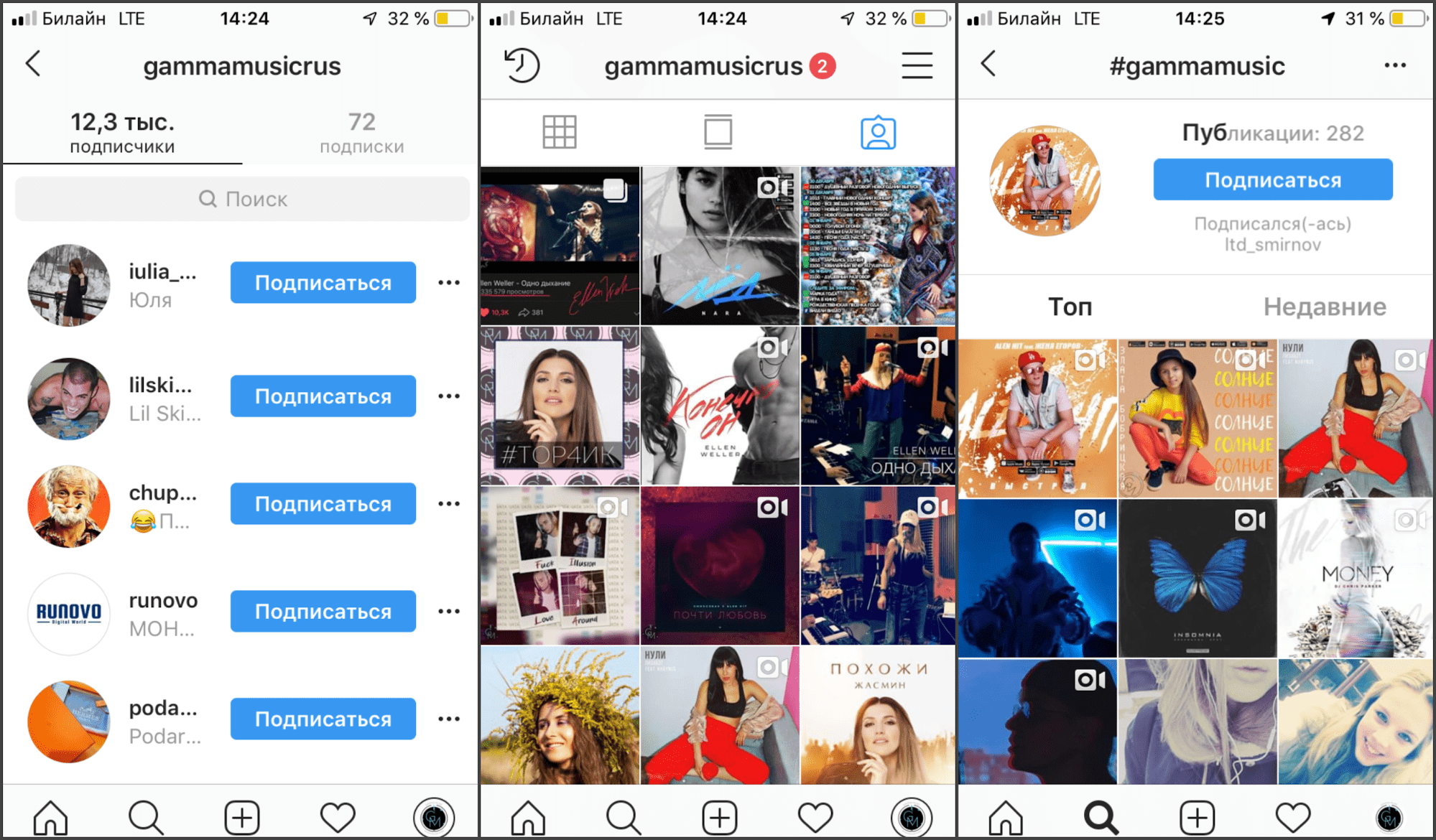
Смотрим количество подписчиков, постов и упоминаний
Для оценки эффективности недостаточно отслеживать количество подписчиков, и взаимодействий с постом. Важнее развитие этих же метрик в динамике. Для аналитики динамических показателей используйте «Статистику».
Инструмент предлагает информацию по трем категориям:
- действия,
- контент,
- аудитория.
Во вкладке «Действия» можно посмотреть следующие показатели и их изменения за семь дней, а также сравнить с предшествующей неделей.
- Показы. Метрика отражает, сколько раз пользователи видели в ленте публикацию. Если один подписчик увидел пост несколько раз, считается каждый его просмотр.
- Охват. Количество уникальных пользователей, то есть учитывается по одному просмотру с человека. График показывает количество охваченных пользователей по дням недели.
- Взаимодействия. Количество посещений профиля, то есть сколько человек открывали главную страницу аккаунта. На графике также можно увидеть метрику по дням недели.
- Клики на сайт. Число пользователей, кликнувших на активную ссылку в описании профиля.
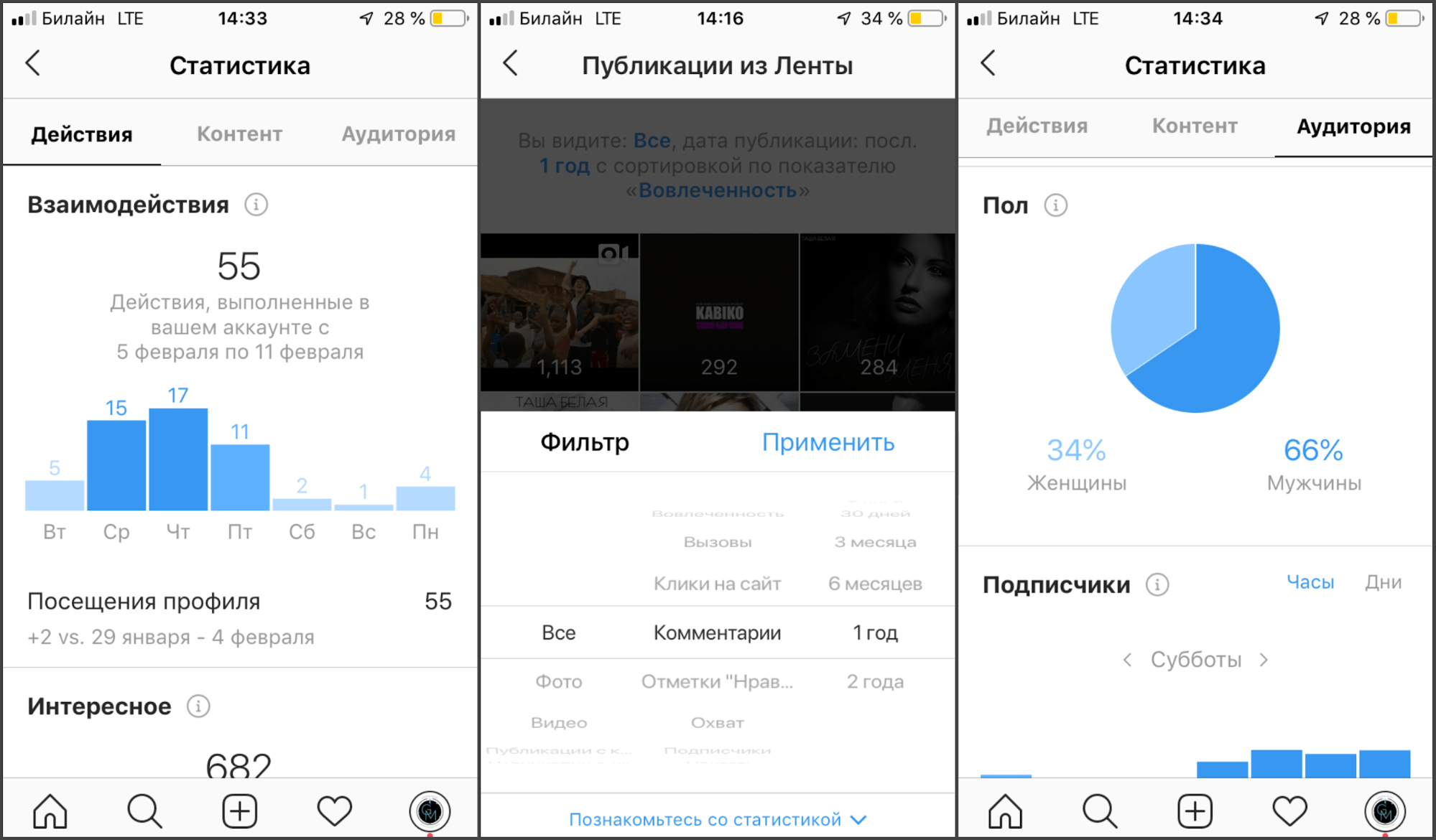
Статистика взаимодействий и сегментация аудитории встроенным сервисом аналитики
В меню «Аудитория» содержится информация о подписчиках, что позволяет составить портрет потребителя.
Показатели для аналитики аудитории:
- Пол. Соотношение мужчин и женщин среди подписчиков.
- Возраст. Возрастные категории подписчиков (13-17, 18-24, 25-34, 35-44, 45-54, 55-64, 65+).
- География. 5 городов и стран, в которых находится большее количество подписчиков.
- Часы. Среднее время, которое проводят подписчики в Инстаграме.
- Дни. Дни недели, в которые ваша аудитория наиболее активна.
Очень полезна для оптимизации контент-стратегии аналитика во вкладке «Контент». Здесь можно увидеть общее количество публикаций за неделю и разницу показателей с предыдущей, но главное — рейтинг публикаций из ленты с фильтром по типу контента, периоду и по одной из следующих метрик:
- Показы. Порядок по убыванию числа просмотров.
- Охват. По числу уникальных аккаунтов, видевших публикацию.
- Вовлеченность. По общему количеству действий с публикацией: сколько человек ставили лайк, комментировали или сохраняли публикацию.
- Лайки. По количеству отметок «Мне нравится».
- Комментарии. По числу комментариев.
- Сохранения. По количеству сохранений публикации.
- Посещения профиля. Порядок постов, побудивших пользователя посмотреть на профиль.
- Подписчики. Порядок публикаций, побудивших пользователя подписаться на аккаунт.
- Клики на сайт. Публикации, увидев которые пользователь перешёл в профиль, а затем кликнул на активную ссылку в его описании.
- Вызовы, SMS, электронные письма. Порядок постов, побудивших пользователя воспользоваться одним из способов связи, указанных в описании.
Вкладка «Контент» предлагает аналитику по историям за 24 часа, одну или две недели по охвату, показу, кликам по прикрепленной ссылке, переходам в профиль и на сайт, вызовам, а также по ответам в Директ и количествам закрытий.
Как посмотреть статистику в «Инстаграме»
Основные способы:
- Встроенные инструменты.
- Сторонние сервисы.
Встроенные инструменты, чтобы посмотреть статистику в Инстаграме.
- Откройте аккаунт.
- Нажмите на кнопку в правом верхнем углу.
- Выберите пункт «Статистика».
Сторонние сервисы:
ТОП-3 простых и удобных.
- Picalytics. Позволяет собирать данные о вас, конкурентах и потенциальных партнерах в «Инстаграме»: соотношение ботов и «живых» людей, подписки и отписки, вовлеченность, лайки — более 35 метрик на выбор.
- Minter.io. Здесь можно узнать рост аудитории и ее географию, в какие часы наиболее активна и остальные важные метрики.
- Iconosquare. Аналогичный функционал.
Что нужно для просмотра опции «Статистика»
Возможность просматривать статистику в Instagram относится к привилегиям корпоративных учетных записей. Поэтому для начала нужно перевести свою страницу в соответствующий сегмент. Инструкции по привязке корпоративных учетных записей следующие:
- Пройдите авторизацию в личном кабинете.
- Разверните дополнительные параметры и щелкните значок с тремя полосами.
- Заходим в раздел с настройками.
- Найдите блок с аккаунтом.
- Нажмите кнопку, чтобы преобразовать страницу в корпоративный аккаунт.
- Заполните данные профиля (контакты по связи и категории).
- Нажмите кнопку подтверждения.
Представленный способ подключения идентичен для любой операционной системы на мобильных устройствах. Когда опция включена, вся информация об аккаунте будет накапливаться в разделе статистики.
Общее понятие навигации в сторис в «Инстаграме»
Навигация — это интерфейс ленты историй, а также раздел статистики в профиле. Эта функция позволяет каждому автору получать информацию о взаимодействии подписчиков с аккаунтом, просматривать действия, которые зрители совершали во время просмотра контента. Интерфейс упрощает знакомство с новыми фото или видео, опубликованными пользователями, на которых я подписана.
Принцип действия
Как в личном, так и в бизнес — аккаунте есть возможность увидеть подписчиков просмотревших вашу сторис.
Для начала работы нужно перейти на главную страницу. Сделать это можно как в приложении «Инстаграма», доступного для iOS и Android, так и из любого браузера. Сторис всех пользователей, доступных мне, расположены в верхней части ленты. Для того чтобы начать использовать интерфейс, нужно нажать на цветной круг вокруг фото профиля интересующего человека.
Цветной круг означает, что эту историю я еще не просмотрела.
Внутри меню мне доступны следующие действия:
- остановить просмотр, нажимая и удерживая любое место на экране;
- отправить сообщение автору при помощи кнопки «Отправить сообщение»;
- перейти к следующей истории, нажав на правую часть экрана;
- посмотреть предыдущую публикацию, нажав на левую часть экрана;
- переключиться на сторис другого человека, проведя пальцем вправо или влево;
- выйти из ленты, использовав крестик в верхнем правом углу;
- переключиться на публикацию внутри фото или видео, коснувшись центра и нажав на всплывающее окно;
- включить или выключить звук, коснувшись значка мегафона.
Что такое показы в Инстаграм: статистика профиля
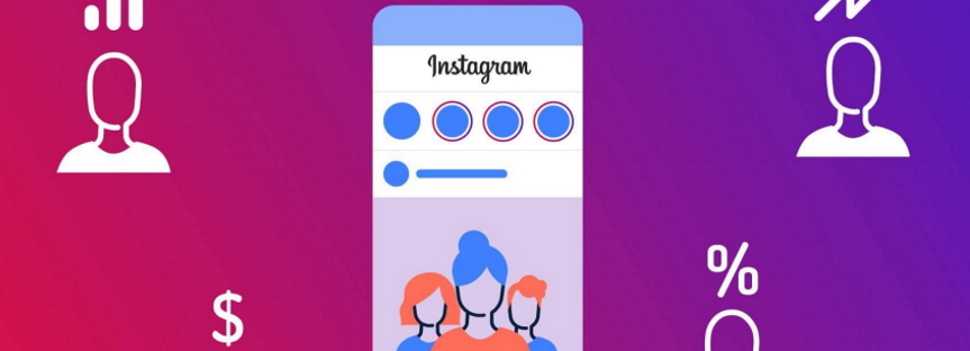
Правильно смотреть и читать статистику в инстаграм с первого раза могут не многие. Данные статистики это не просто цифры обозначающие действия на странице, которые можно сравнивать по принципу больше/меньше, выше /ниже. Это целая цепочка, выстраиваемая в анализ, где все показатели взаимосвязаны друг с другом. Максимальный эффект аналитики достигается при нахождении связей между самими метриками, действиями по продвижению и внешними событиями.
Просмотры среди всех показателей являются базой для других, дающей возможность оценивать остальные.
Алгоритмы соцсети настроены таким образом, чтобы считывать каждый просмотр, даже если он повторный. То есть один человек, может несколько раз смотреть один и тот же контент, и каждый раз это действие будет приплюсовано в количество просмотров.























